Cómo utilizar el Document Server
Puede almacenar datos en el servidor de documentos del disco duro de la máquina.
Cómo utilizar el Document Server
Cómo almacenar documentos
Puede almacenar los datos escaneados en la pantalla del servidor de documentos o enviados desde el ordenador mediante el controlador de la impresora.
También puede almacenar documentos desde [Copiadora (Clásica)], [Escáner (Classic)] y [Fax (Clásica)].
Cómo confirmar los documentos
Los documentos se almacenan en las carpetas del servidor de documentos. Seleccione un documento para mostrar su contenido en la pantalla de vista previa.
Cómo utilizar los documentos almacenados
Puede imprimir los documentos almacenados cuando los necesite. Si la máquina está equipada con el conversor de formato de archivos, puede descargar en el ordenador los documentos almacenados mediante Web Image Monitor.
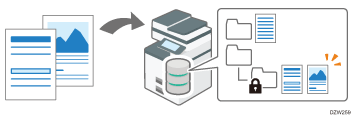
Pantalla "Lista de carpetas" del Document Server
Los documentos guardados en el servidor de documentos se clasifican por carpetas. En la pantalla de inicio, pulse [Document Server] para mostrar la lista de carpetas.
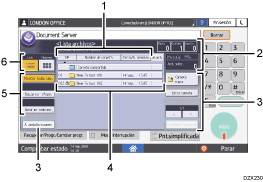
Teclas de clasificación
Pulse para clasificar las carpetas por [Nº], [Nombre de carpeta] o [Fecha/h. creación]. Pulse de nuevo la tecla de clasificación para alternar entre orden ascendente y descendente.
Estado del servidor de documentos
Puede confirmar el número de páginas escaneadas, la cantidad de impresiones y el espacio de memoria libre.
Teclas de funcionamiento
Pulse para crear una carpeta nueva, editar carpetas o mostrar la pantalla del escáner o de la impresora.
Carpetas del servidor de documentos
Pulse una carpeta para mostrar los documentos que contiene. Para las carpetas protegidas mediante contraseña, se mostrará
 .
.Teclas de búsqueda
Pulse para buscar una carpeta.
Selector de visualización
Pulse para alternar entre la visualización de lista y la de miniaturas.
Pantalla "Lista archivo" del Document Server
Pulse una carpeta en la pantalla Lista de carpetas para confirmar los documentos que contiene.
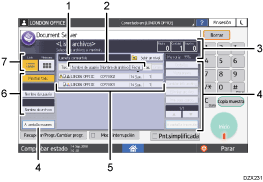
Nombre de la carpeta que contiene los documentos que se muestran.
Pulse [Subir un nivel] para regresar a la pantalla Lista de carpetas.
Teclas de clasificación
Pulse para clasificar los documentos por [Nombre de usuario], [Nombre archivo] o [Fecha]. Pulse de nuevo la tecla de clasificación para alternar entre orden ascendente y descendente.
Estado del servidor de documentos
Puede confirmar el número de páginas escaneadas, la cantidad de impresiones y el espacio de memoria libre.
Teclas de funcionamiento
Pulse para previsualizar o editar un documento o para visualizar la pantalla del escáner o la impresora.
Documentos contenidos en la carpeta
Seleccione el documento que desea imprimir o visualizar. Los iconos tienen el significado que se indica a cotinuación.
Icono
Significado

Documento escaneado en la pantalla del servidor de documentos

Documento almacenado con la función de fax

Documento enviado mediante el controlador de la impresora.

Documento escaneado tras especificar el modo de color en [A todo color]

Documento escaneado tras especificar el modo de color en [Blanco y negro]

Documento protegido mediante contraseña.
Teclas de búsqueda
Pulse para buscar un documento.
Selector de visualización
Pulse para alternar entre la visualización de lista y la de miniaturas.
Pantalla "Vista previa" del Document Server
Seleccione un documento en la [Lista archivo] y pulse [Vista previa] para confirmar el contenido del documento en la pantalla.
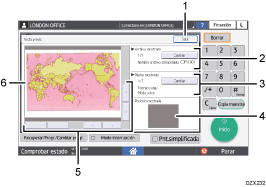
[Salir]
Pulse para cerrar la pantalla [Vista previa] y regresar a la pantalla "[Lista archivo]".
Nombre del documento visualizado
Cuando se seleccionen dos o más documentos en la pantalla [Lista archivo] antes de pulsar [Vista previa], pulse [Cambiar] para mostrar una vista previa diferente del documento para los documentos seleccionados.
Información acerca de la página que se muestra.
Puede confirmar el número de página, el tamaño del papel y otro tipo de información sobre la página que se muestra. Pulse [Cambiar] para cambiar de página.
Posición mostrada
Amplíe la vista previa para poder confirmar la posición del área del documento que se muestra.
Teclas de ampliación/reducción
Pulse aquí para aumentar o reducir la vista previa. Tras aumentar la vista previa, pulse [
 ], [
], [ ], [
], [ ] o [
] o [ ] para cambiar el área mostrada en la dirección de las flechas.
] para cambiar el área mostrada en la dirección de las flechas.Vista previa de un documento
Para aumentar la vista previa, pulse dos veces en el centro del área que desee aumentar.
Para cambiar el área mostrada en la vista previa aumentada, deslice el dedo por el documento mostrado.

Los documentos con un tamaño superior a A3 no se pueden mostrar en la pantalla de vista previa.
Cuando se haya seleccionado la opción Vista previa en otra función, no podrá utilizar la función de pantalla de vista previa.
